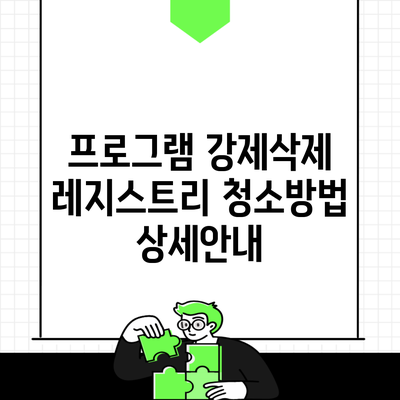프로그램 강제삭제 및 레지스트리 청소 방법 완벽 가이드
우리가 사용하는 컴퓨터에서 불필요한 프로그램이 남아 있으면 시스템 성능이 저하될 수 있어요. 이럴 때 필요한 것이 바로 프로그램 강제삭제입니다. 프로그램을 정상적으로 삭제할 수 없는 경우에는 레지스트리 청소 방법도 중요한 점을 잊지 마세요. 자세히 알아보도록 해요.
✅ 삭제된 파일이 어떻게 복구되는지 알아보세요!
Contents
프로그램 강제삭제란?
프로그램 강제삭제는 일반적인 방법으로는 삭제되지 않는 소프트웨어를 제거하는 과정입니다. 이를 통해 더 이상 필요하지 않은, 잔여 파일이나 레지스트리 항목을 제거할 수 있어요.
강제삭제의 필요성
- 시스템 속도 향상: 사용하지 않는 프로그램이 많을수록 시스템 자원을 차지해요.
- 정상적 삭제 실패: 프로그램이 충돌하거나 오류가 발생하는 경우 정상적으로 삭제가 되지 않기도 해요.
- 악성 소프트웨어 제거: 바이러스나 트로이 목마에 감염된 프로그램을 제거해야 할 때도 있어요.
✅ 멜론플레이어의 재생 오류를 간단히 해결해 보세요.
프로그램 강제삭제 방법
1. Windows 기본 삭제 방법
가장 먼저 시도할 방법은 Windows의 기본 삭제 기능이에요.
- 시작 메뉴에서 설정을 선택해요.
- ‘앱’ 섹션을 클릭하고 제거하려는 프로그램을 선택해요.
- ‘제거’ 버튼을 클릭해 삭제하면 되죠.
2. 안전 모드에서 삭제하기
일반적으로 삭제가 잘 되지 않을 때는 안전 모드에서 시도하는 것이 효과적이에요. 안전 모드에 진입하려면 컴퓨터를 재부팅한 후, F8 키를 눌러서 안전 모드를 선택하면 돼요.
- 안전 모드에서 제어판을 엽니다.
- ‘프로그램 추가/제거’ 옵션을 선택하고 제거할 프로그램을 찾은 뒤 삭제해요.
3. 전문 프로그램 활용하기
모든 방법으로도 삭제되지 않는 경우, 전문 프로그램을 사용하는 것이 좋아요. 예를 들어, CCleaner나 Revo Uninstaller와 같은 프로그램이 있어요.
- CCleaner: 시스템 청소 및 레지스트리 수정을 동시에 할 수 있어요.
- Revo Uninstaller: 강제삭제 기능이 탁월해 잔여 파일도 함께 제거해요.
사용 예시
가장 흔히 강제삭제를 필요로 하는 프로그램은 디자인 소프트웨어나 다국어 프로그램들이에요. 이 프로그램들은 설치 후 업데이트가 자주 필요한데, 사용하지 않을 경우 많은 용량을 차지하지만 쉽게 삭제되지 않죠. 이럴 때 전문 프로그램을 통해 한 번에 정리할 수 있어요.
✅ 레보 언인스톨러의 숨겨진 기능을 지금 바로 확인해 보세요.
레지스트리 청소 방법
프로그램을 강제삭제한 후, 흔적을 없애기 위해 레지스트리 청소를 진행해야 해요. 레지스트리는 컴퓨터의 설정 정보를 담고 있는 데이터베이스로, 불필요한 항목이 많아지면 시스템이 느려지기 때문이에요.
1. 레지스트리 백업하기
먼저 레지스트리를 수정하기 전에 반드시 백업해요. 잘못된 수정으로 시스템에 문제가 생길 수 있으니, 안전을 위해서는 백업이 필수예요.
- ‘Win + R’ 키를 눌러 실행창을 엽니다.
- ‘regedit’ 입력 후 Enter 키를 눌러 레지스트리 편집기를 실행해요.
- 파일 메뉴에서 ‘내보내기’를 선택해 백업을 합니다.
2. 수동 청소
- 레지스트리 편집기에서 ‘HKEYLOCALMACHINE’과 ‘HKEYCURRENTUSER’ 하위 항목을 탐색해요.
- 삭제한 프로그램과 관련된 항목을 찾아 삭제해요.
3. 레지스트리 청소 도구 사용하기
레지스트리 청소 프로그램을 사용하는 것도 좋은 방법이에요.
- Wise Registry Cleaner: 사용자 친화적인 인터페이스로 레지스트리를 쉽게 청소할 수 있어요.
- Registry Life: 무료로 기본적인 레지스트리 최적화를 지원해요.
| 프로그램명 | 특징 |
|---|---|
| CCleaner | 시스템 청소 및 레지스트리 수정 기능 |
| Revo Uninstaller | 강제삭제 기능과 잔여 파일 제거 |
| Wise Registry Cleaner | 레지스트리 청소 용이성. |
| Registry Life | 무료로 기본 청소 가능. |
정리 및 추천 행동
마지막으로, 불필요한 프로그램이 남아있다면 지금 바로 삭제해보세요. 프로그램을 강제삭제하고 레지스트리를 깨끗이 청소하면 시스템 성능이 눈에 띄게 향상될 것입니다.
- 정기적으로 시스템을 점검하고 불필요한 프로그램을 제거해요.
- 전문 프로그램을 활용하여 간편하게 청소할 수 있어요.
- 레지스트리 스캔을 통해 성능 저하 요인을 제거해 보세요.
이제 컴퓨터를 간단하게 최적화하고, 보다 원활하게 작업할 수 있어요. 실행을 망설이지 마세요!
자주 묻는 질문 Q&A
Q1: 프로그램 강제삭제란 무엇인가요?
A1: 프로그램 강제삭제는 일반적인 방법으로는 삭제되지 않는 소프트웨어를 제거하는 과정입니다.
Q2: 레지스트리 청소는 왜 필요한가요?
A2: 레지스트리 청소는 불필요한 항목이 많아지면 시스템이 느려지기 때문에, 이를 제거하여 시스템 성능을 향상시키기 위해 필요합니다.
Q3: 레지스트리 백업은 어떻게 하나요?
A3: ‘Win + R’ 키를 눌러 실행창을 열고 ‘regedit’ 입력 후 Enter키를 눌러 레지스트리 편집기를 실행한 뒤, 파일 메뉴에서 ‘내보내기’를 선택하여 백업할 수 있습니다.